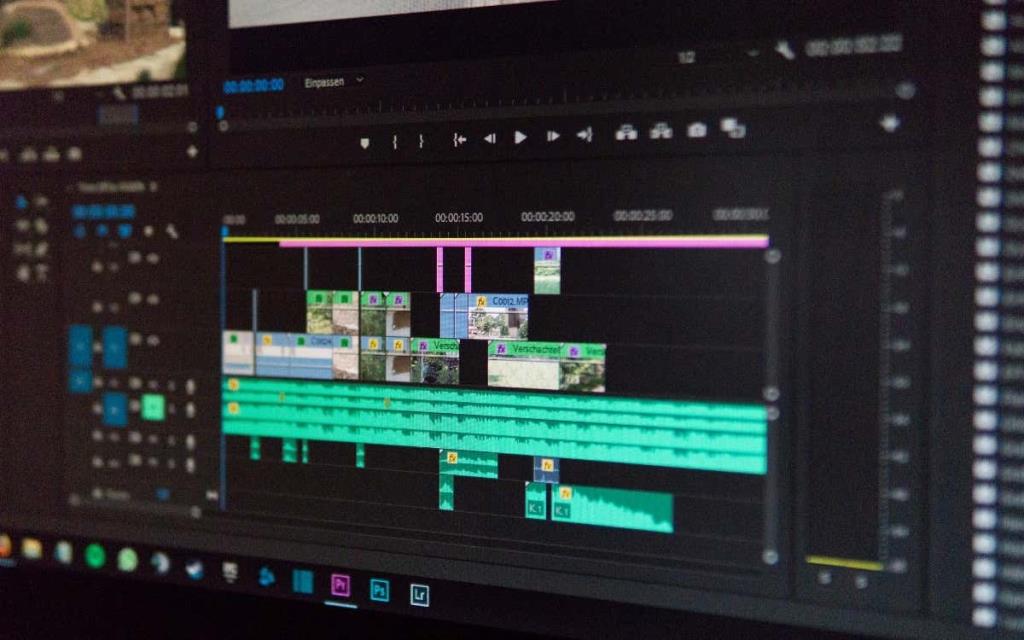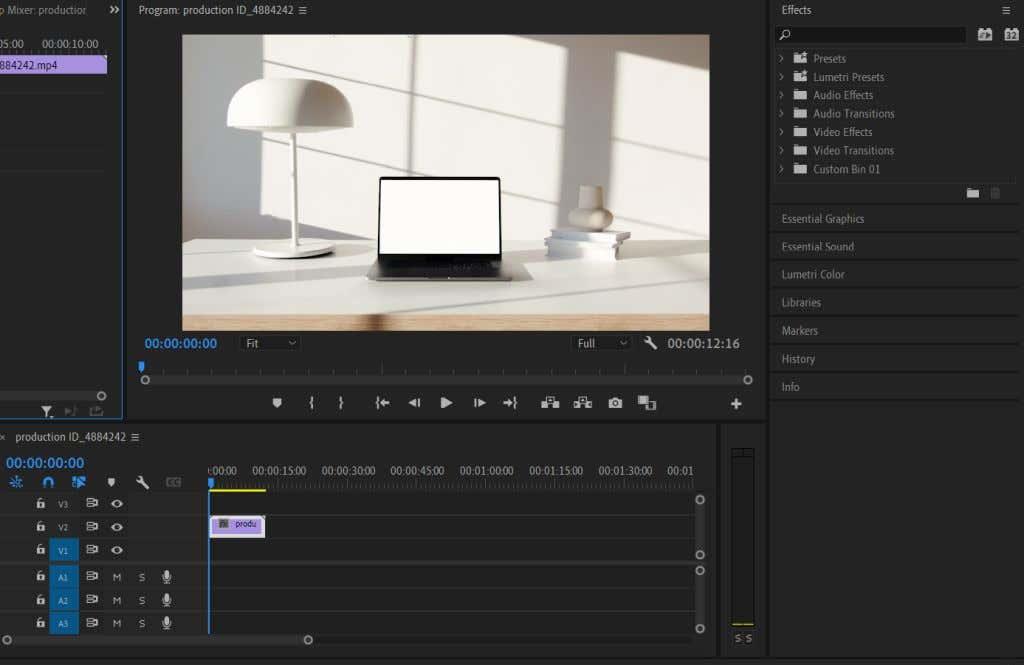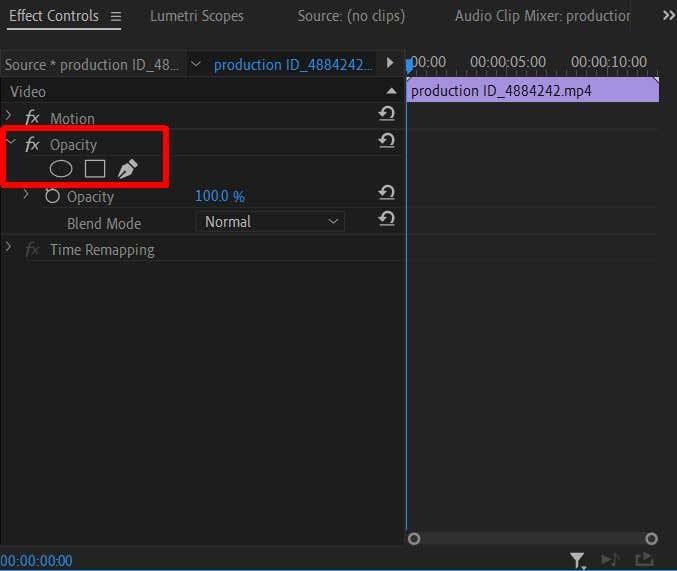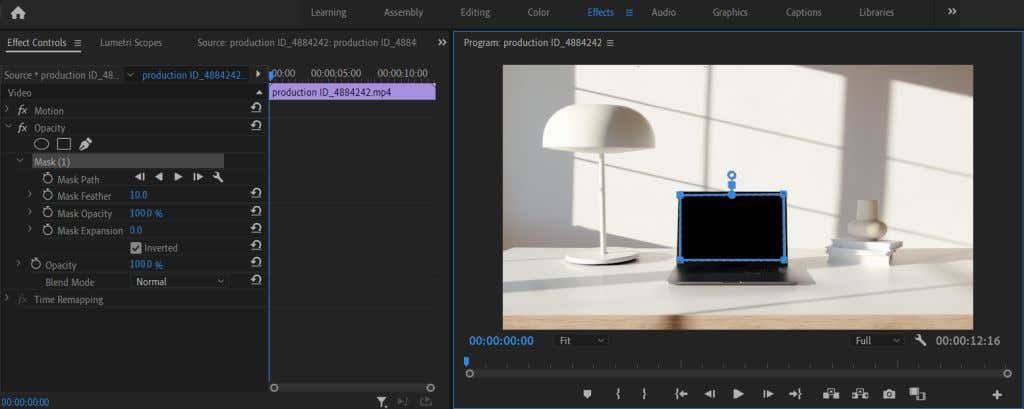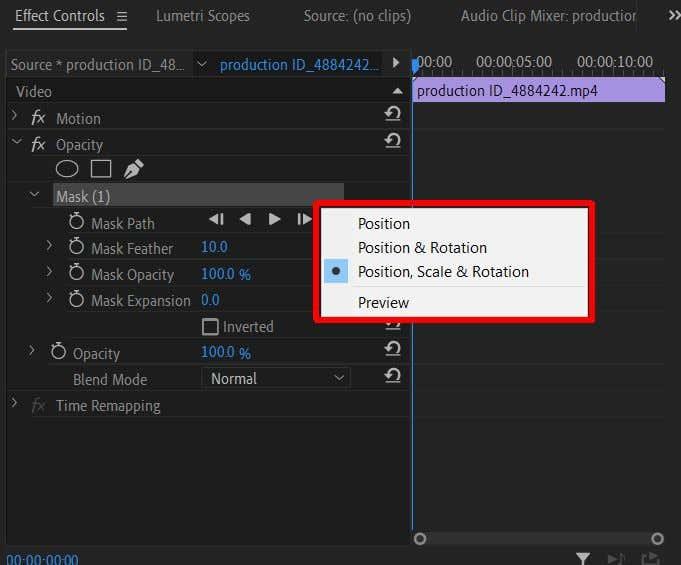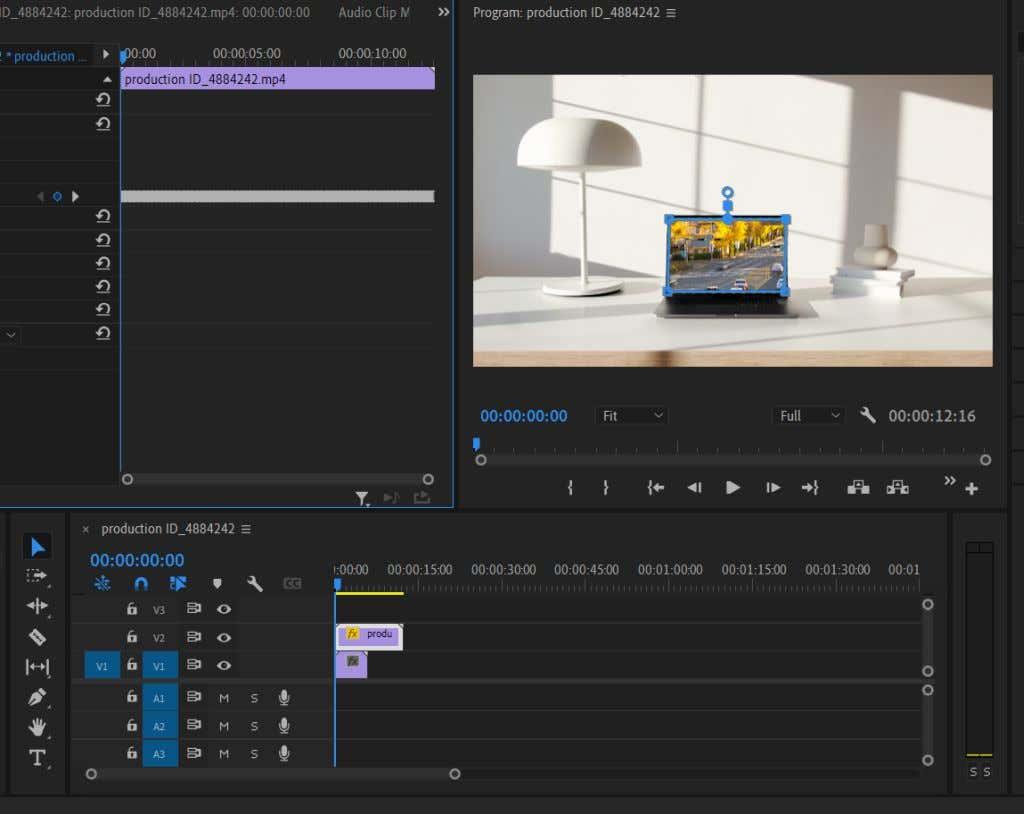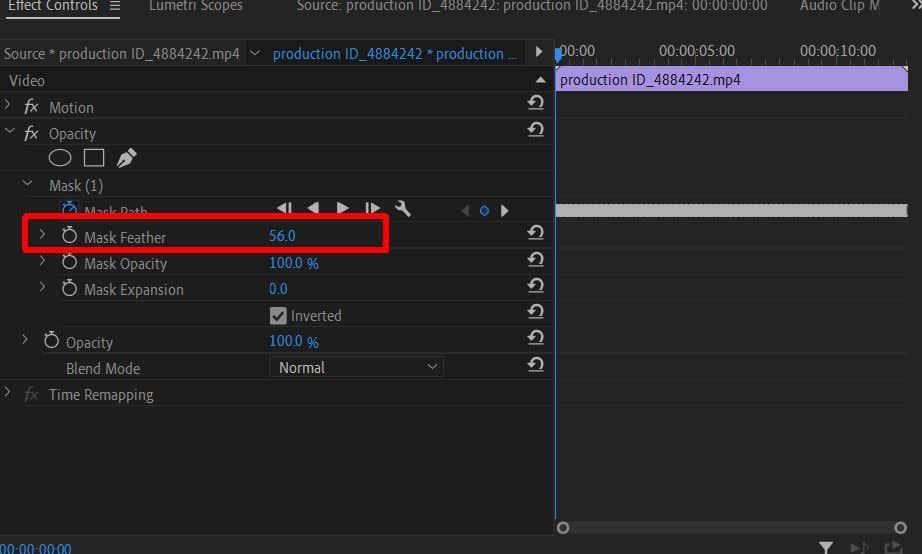От многото възможности за създаване на интересно видео със софтуера за редактиране Adobe Premiere Pro CC, създаването на композитно видео може да бъде метод, използван в много ситуации. Поставянето на видеоклип в друг видеоклип е изключително полезно за редактиране на специални ефекти , но всъщност да започнете с тази техника може да ви се стори малко непосилно. Особено ако сте начинаещ видеоредактор в Premiere, този урок може да ви помогне да се справите със създаването на композитно видео в програмата.
Създаването на този ефект ще трябва да използва маски и проследяване на маски, което не е непременно трудно, но отнема известно време. Въпреки това, с тези стъпки, описани по-долу, вие ще можете лесно да направите ефекта си за редактиране на композитно видео и да получите интересен и професионално изглеждащ краен резултат, който е готов за социални медии.
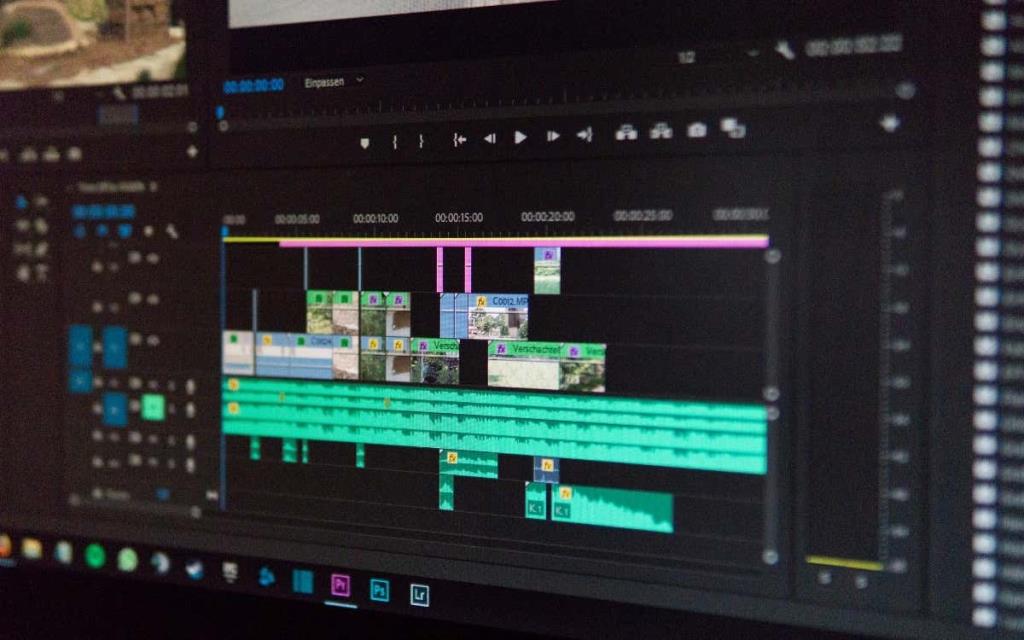
Как да вградите видео във видео
За да започнете, уверете се, че качвате видеоклипове, които искате да използвате за композита, във вашия медиен контейнер в новия ви проект. Можете да следвате тези следващи стъпки, за да добавите първия си видеоклип и да създадете маска.
- Добавете първо видеоклипа, върху който искате да поставите втория видеоклип, върху пистата V2 във времевата линия. Уверете се, че сте подрязали клипа или сте избрали вътрешни и външни точки до желаната дължина.
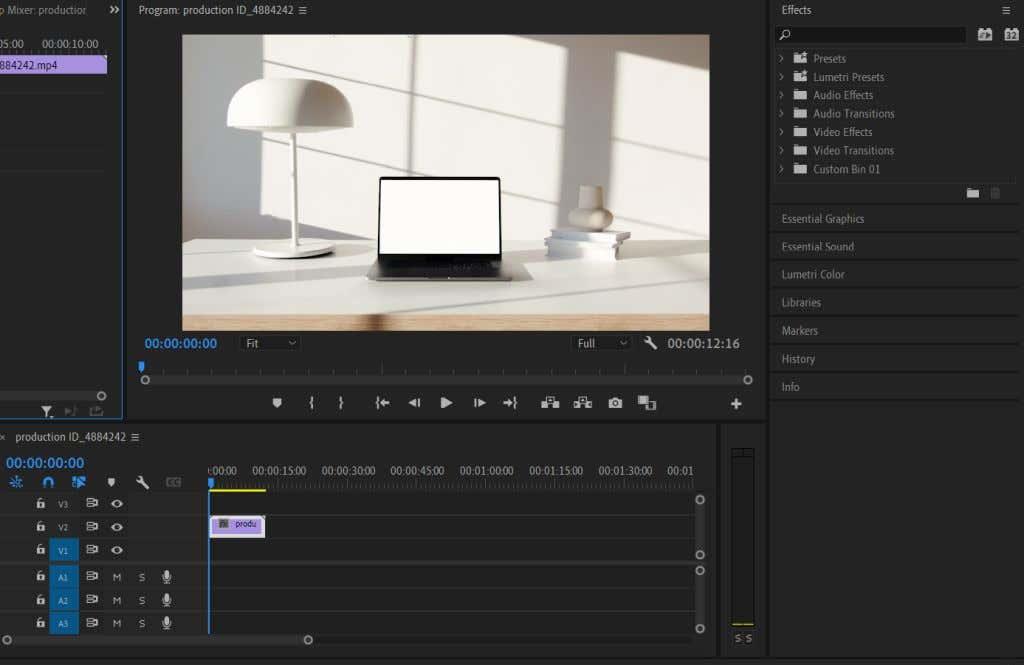
- Изберете този клип, след което отворете панела за управление на ефекта .
- Погледнете под Непрозрачност и ще видите икони на елипса, правоъгълник или писалка (безплатно рисуване). Изберете такъв, който отговаря на обекта, който ще маскирате, където искате да отиде второто видео.
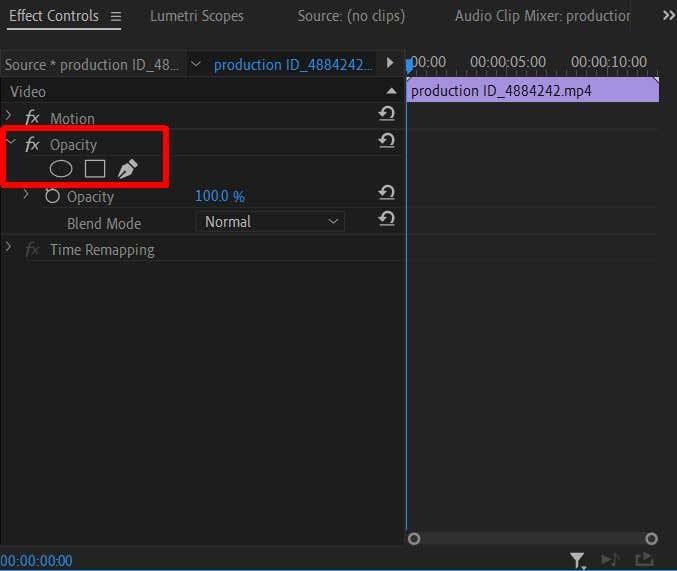
- С помощта на избрания от вас инструмент създайте маска, която покрива областта, в която искате да се появи второто видео.
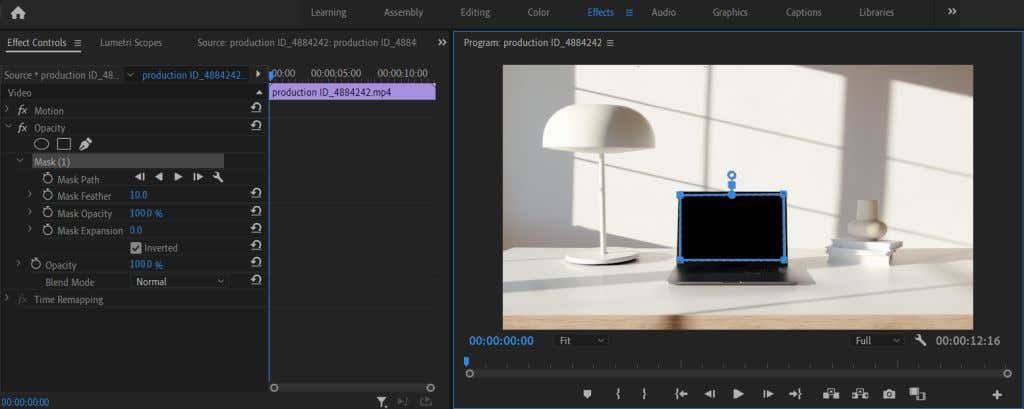
- Ако вашият маскиран обект се движи във видеото, ще трябва да направите известно проследяване на маската. В панела Effect Controls щракнете върху иконата на гаечен ключ до опцията Mask Path и изберете опция от падащото меню, която ще работи за вашия обект. След това щракнете върху бутона за възпроизвеждане отляво на гаечния ключ.
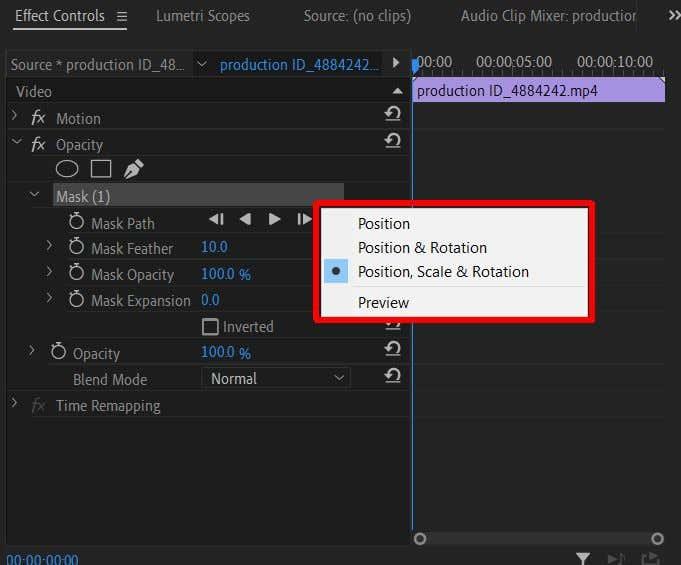
- Можете да използвате опцията Възпроизвеждане , за да видите как изглежда проследяването на маската по време на възпроизвеждане и ако трябва да поправите нещо, можете да използвате контролите за предварителен преглед, за да преместите точките, където е необходимо.
Сега, след като сте създали маската, ще можете да продължите и да добавите второто си видео.
- Поставете втория видеоклип върху песента V1 във времевата линия под първия си видеоклип.
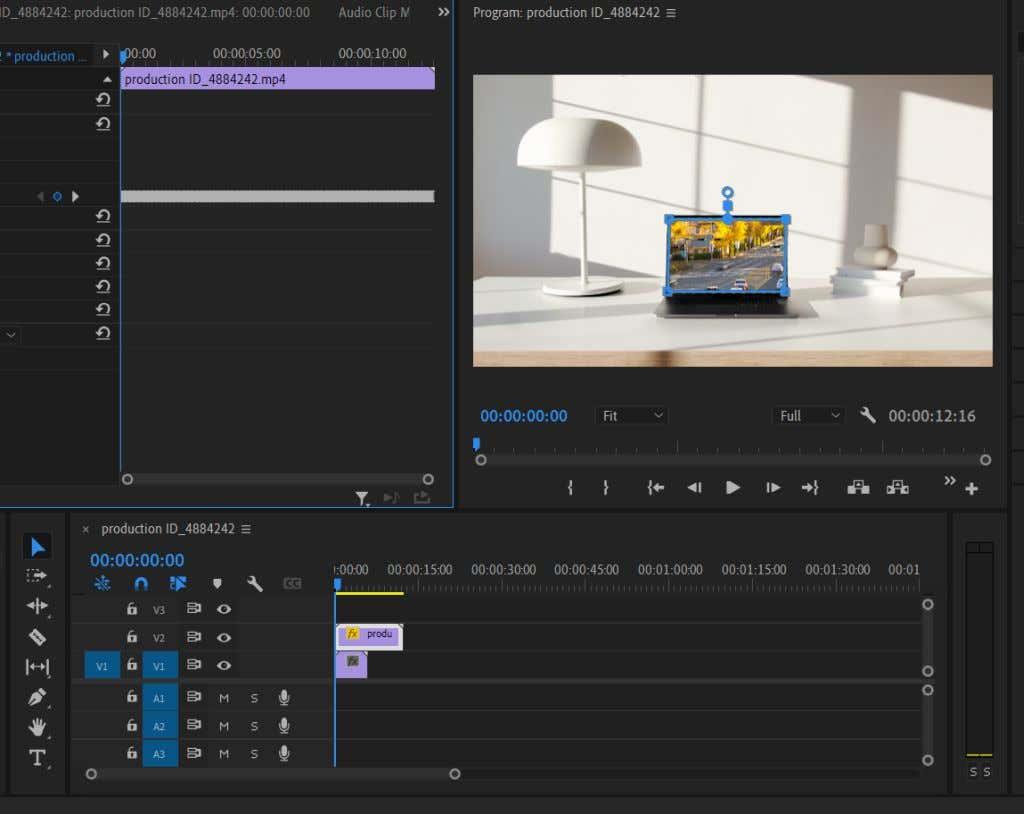
- Сега ще можете да видите как изглежда видеото през създадената от вас маска. За да го позиционирате правилно във вашето видео, използвайте инструментите Позиция, Мащаб и Завъртане в раздела Ефекти. Ако използвате проследяване на маска с движещ се обект, може също да се наложи да използвате ключови кадри, за да запазите позиционирането на второто видео в съответствие с обекта.
Ако не сте запознати с използването на ключови кадри, вижте нашата статия , обхващаща темата. Ключовите кадри могат да се използват за анимиране на определени ефекти, ако е необходимо.
Съвети за създаване на композитно видео
Стъпките по-горе ще ви позволят да създадете основна композиция, но има още някои неща, които трябва да имате предвид, които могат да ви помогнат да прецизирате видеоклипа си.
Използвайте Lumetri Color
Когато за първи път поставите два отделни видеоклипа заедно, е много вероятно цветовете да не съвпадат точно. Това може да направи композита да изглежда по-малко хармоничен. Въпреки това, ако използвате цвят Lumertri, за да извършите корекция на цветовете на един или двата видеоклипа, за да съвпаднат по-добре, това може да помогне много при всякакви несъответствия.
Можете да използвате основните опции за корекция на цветовете, за да промените нещата по-фино, или можете да добавите някои предварително зададени настройки към видеоклипа, за да промените цялостния облик.
Направете маската си
Когато за първи път създадете своята маска, ще видите опция, наречена Mask Feather. Това ще раздуе ръбовете на маската толкова, колкото сте я задали. Това може да помогне за смесването на добавеното видео в първото и да изглежда по-безпроблемно.
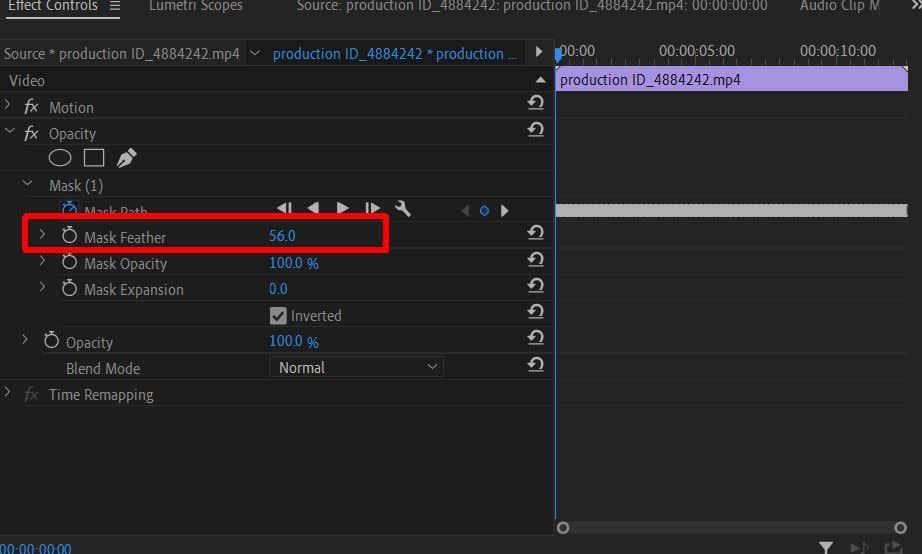
Ще искате да увеличите Mask Feather, докато ръбовете са леко замъглени, така че да е по-малко забележимо. Разбира се, ако вашият конкретен проект изисква това, можете да рисувате толкова много или малко, колкото искате.
Не бързайте с проследяването на маска
Разбираме, проследяването на маска може да бъде досадно изпитание. Но си заслужава за подреден краен резултат. Когато правите проследяване на маската, най-добре е да се уверите, че се проследява гладко. Промяната на ключовите кадри на проследяването, когато е необходимо, ще гарантира това и можете да продължите да възпроизвеждате визуализацията и да променяте проследяването, докато изглежда гладко.
Създавайте специални ефекти с композитни видеоклипове
Възможността за сглобяване на два или повече видеоклипа заедно може да даде възможност за тонове творчески употреби във видео съдържанието и наистина небето е границата при създаването на композитно видео. Колкото по-добре се справяте, толкова по-усъвършенствани ефекти можете да направите. Този урок трябва да ви даде добра работна основа, с която да започнете и да подобрите създаването на композитно видео.